win8系统截图工具怎么截取弹出式菜单(Ctrl+PrScrn)
人气:01、系统下同时按住键盘上 “Windows” 和 “F” 键打开搜索菜单,点击“应用”。参见下图
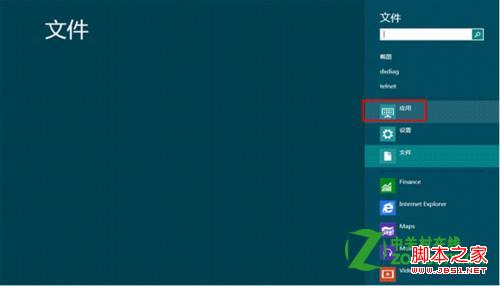
2、在“应用”里面点击“截图工具”启动截图。参见下图
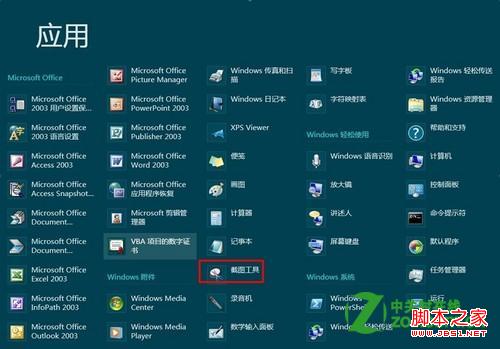
3、“截图工具”已经启动。参见下图
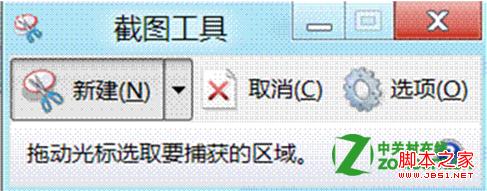
4、打开你需要截取图像的弹出式菜单(此处以word文档字体大小为例),由于点击“截图工具”中的“新建”弹出式菜单会取消,所以此情况需同时按下“Ctrl+PrScrn”快捷键,这样就可以轻松截取弹出式菜单(注:通过快捷键截取弹出菜单时,截取工具不可最小化,否则无法截取)。参见下图

5、截图完毕将自动切换到截图工具的面板,可以对截图进行编辑或保存。(参见下图)
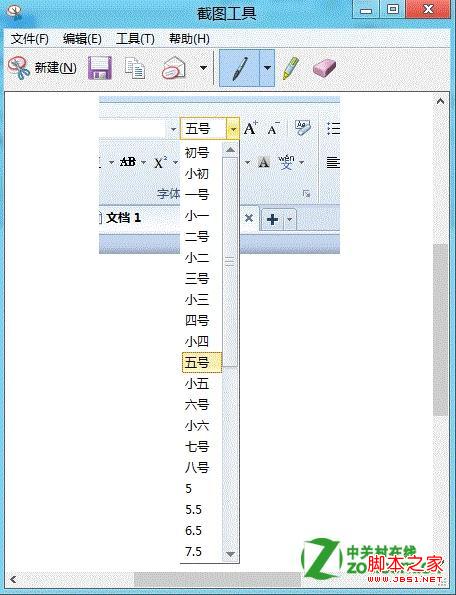
加载全部内容